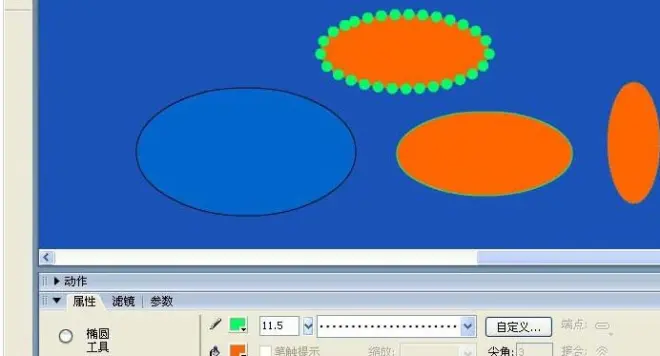今天给大家讲的是Flash中椭圆工具如何使用方法,对Flash使用椭圆工具制作图形的操作步
今天给大家讲的是Flash中椭圆工具如何使用方法,对Flash使用椭圆工具制作图形的操作步骤感兴趣的同学们就一起学习下具体方法吧!
Flash中椭圆工具如何使用-Flash使用椭圆工具制作图形的操作步骤

1、打开Flash,可看到软件的界面,绘制动画在舞台画布上制作,画布背景改为蓝色,

2、鼠标左键单击工具栏上椭圆工具,在画布上拖动绘制一个椭圆形出来,
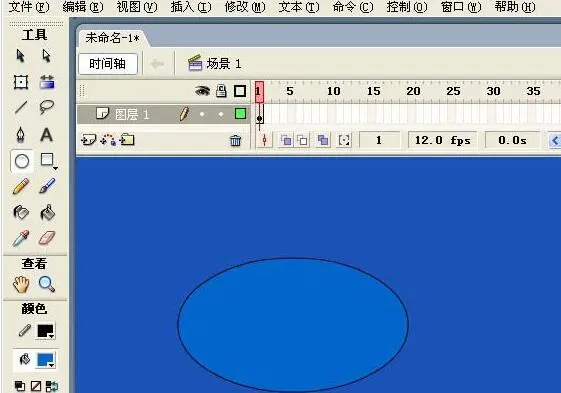
3、鼠标拖动滚动条往下,在椭圆属性面板上,可修改椭圆的边线的颜色和填充的颜色,
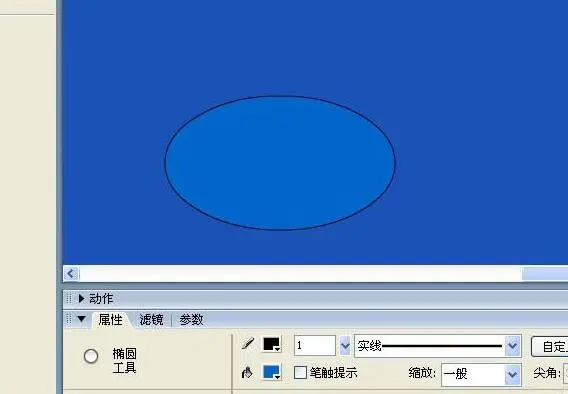
4、在椭圆属性面板上,修改椭圆的填充颜色,这里改成橙色,然后鼠标拖动绘制一个椭圆形出来,
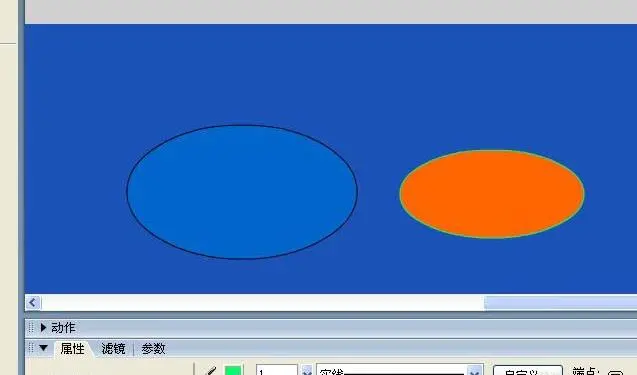
5、在椭圆属性面板上,修改椭圆的边线的样式,这里修改成圆点形,然后鼠标拖动绘制一个椭圆形出来,
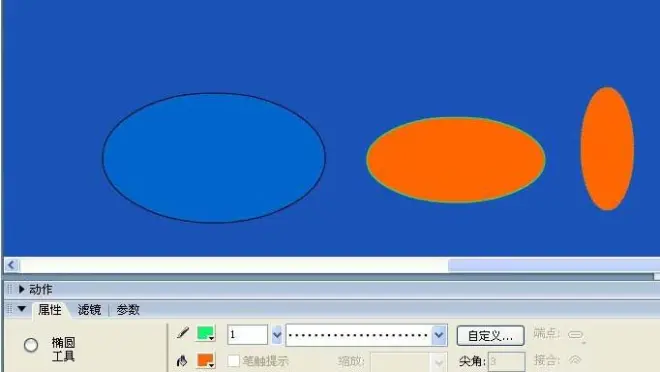
6、此时可看到椭圆的边线效果不明显,修改边线的大小,然后鼠标拖动绘制一个椭圆出来,就可看到效果了。